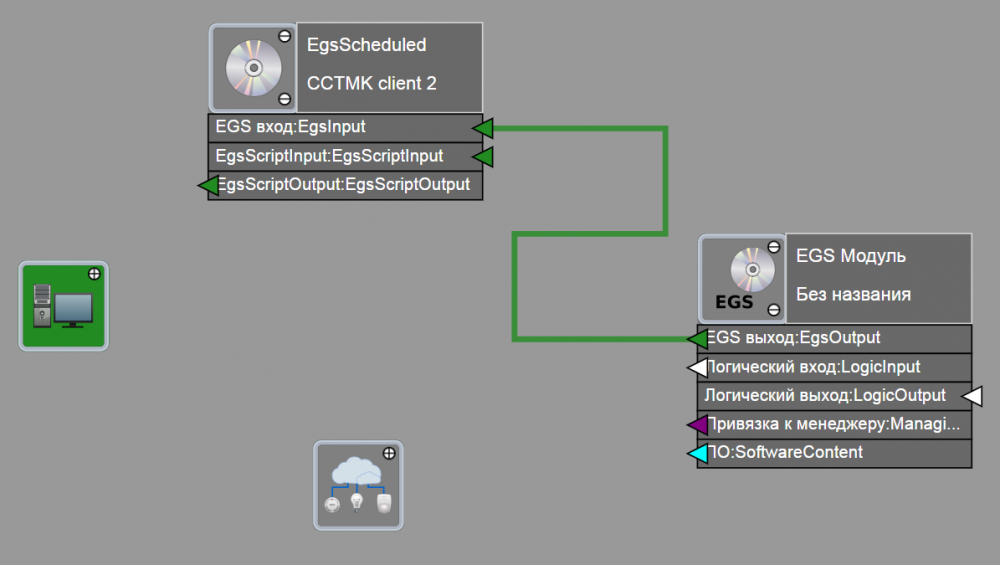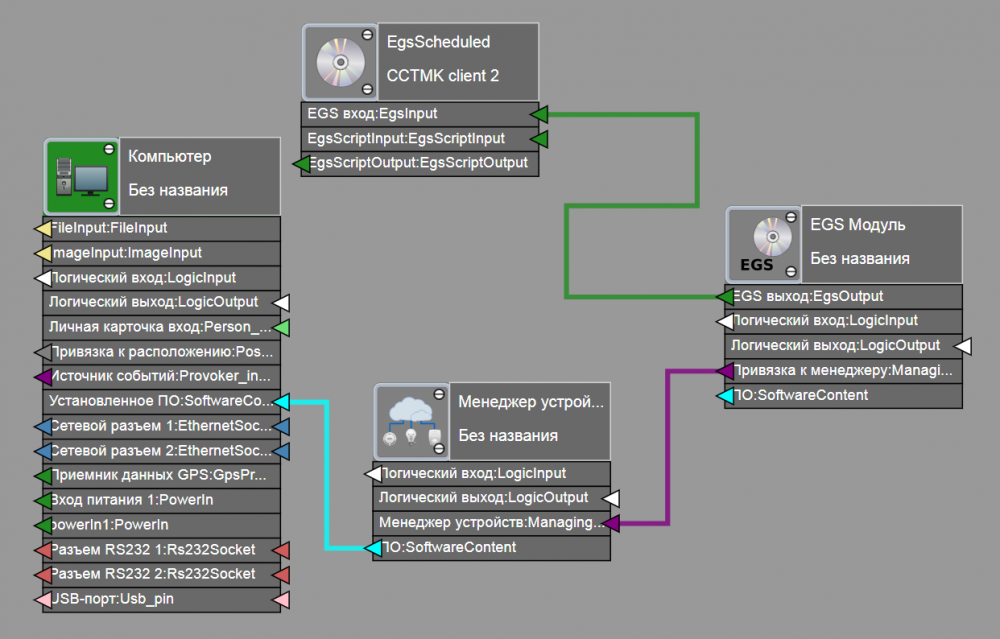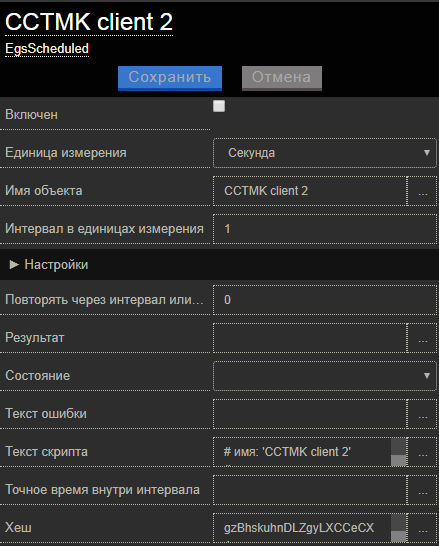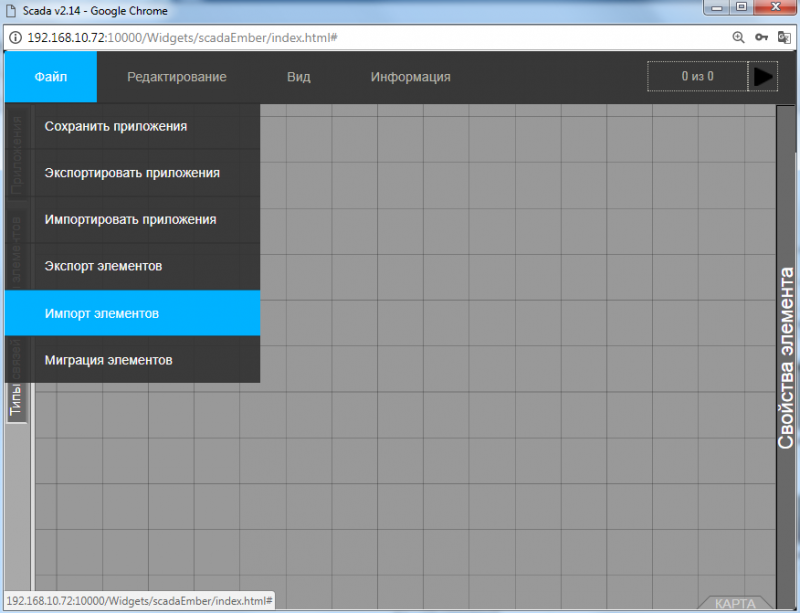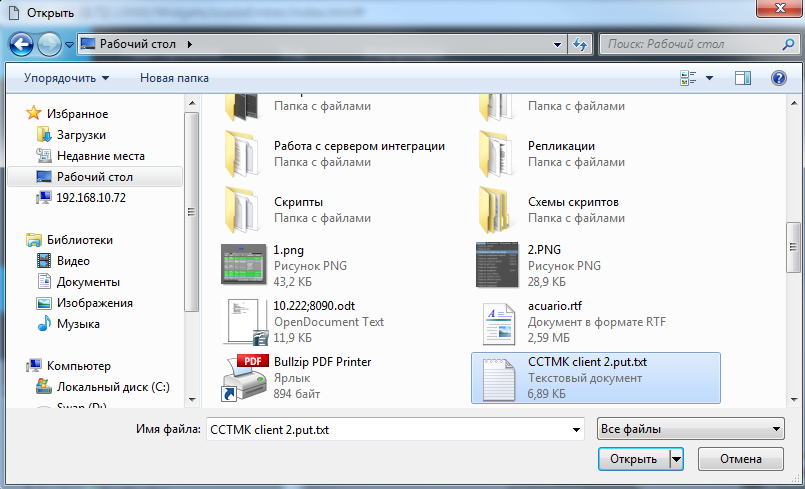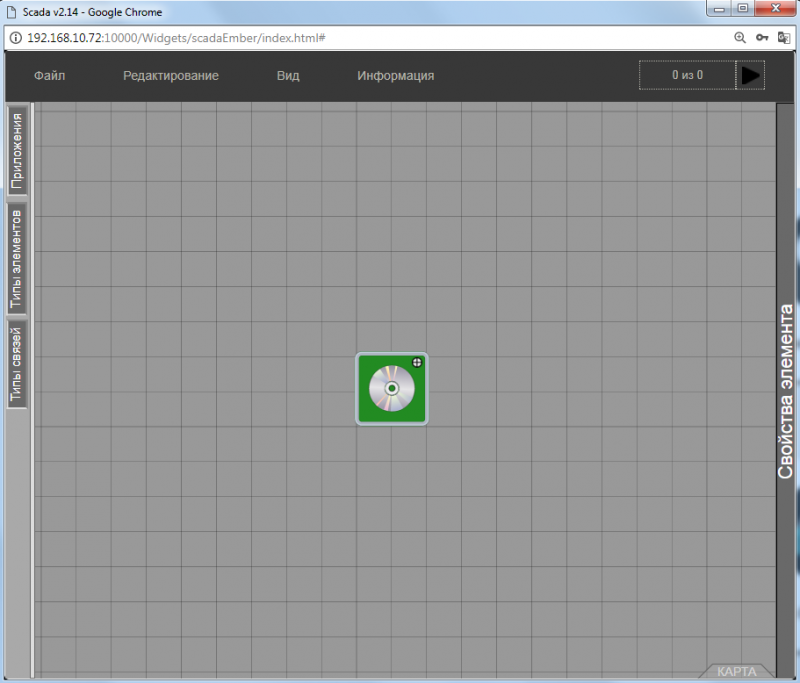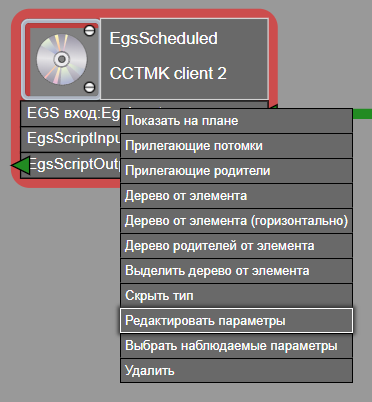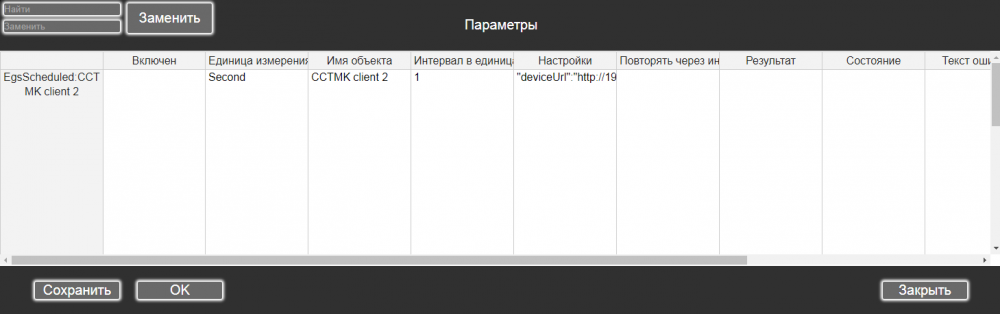Клиент протокола ССТМК (CCTMK client)
Импортирование событий по протоколу ССТМК. Скрипт работает с одной локальной базой интеграции.
Построение схемы
Для построения схемы требуется:
1. Добавить триггер EgsScheduled.
- Для этого необходимо:
- 1. Перейти на вкладку "Типы элементов" и выбрать в списке элемент EgsScheduled.
- 2. Дважды нажать на выбранный элемент, после чего появится окно для добавления элемента.
- 3. Нажать кнопку "Добавить". Элемент появится на рабочей области.
- Также все элементы можно добавлять путем захвата и перетаскивания на рабочую область левой кнопкой мыши.
2. Аналогично пункту 1 добавить элементы Egs Модуль EgsModule, менеджер AcuarioManager и компьютер Computer.
3. Настроить сетевой адрес компьютера.
Для этого необходимо выделить на схеме компьютер и нажать на кнопку вызова свойств элемента.
В окне свойств элемента указать ip адрес используемого компьютера в строке "Сетевой адрес".
4. Связать EgsScheduled и Egs Модуль, подключив пины «Egs вход: EgsInput» у EgsScheduled и «Egs выход: EgsOutput» у Egs Модуля.
5. Привязать пин "Привязка к менеджеру: ManagingContent" из Egs Модуля к пину "Менеджер устройств: ManagingContainer" из Менеджера устройств.
6. Подключить пин "ПО: SoftwareContent" из Менеджера устройств с пином "Установленное ПО: SoftwareContainer" из Компьютера.
7. Настроить следующие параметры триггера:
- текст скрипта (script)
http://maps.integra-s.com:5434/resources/typedef2017/jsonpath.php?url=/egs/CCTMK%20client%202.put&path=0/params/script/value; - единица измерения (period_unit), например: секунда;
- интервал в единицах измерения (period_count), например: 1;
- точное время внутри интервала (period_time), например: 00:00:00, 14:30:00;
- повторять через интервал или выполнить один раз в указанное время (repeat), например: 0 (бесконечно), 1 (один раз), 100;
- включить триггер (enabled), например: true;
- в настройках:
- адрес базового ONVIF сервиса тестируемой системы (deviceUrl), например: http://192.168.10.84:9000/onvif/device_service;
- время жизни Pull Point подписки (initialTerminationTime), например: PT10M;
- максимальное количество сообщений в одном пакете (messageLimit), например: 1024;
- таймаут операции PullMessages (timeout), например: PT10S.
Настройку параметров триггера можно выполнить, открыв свойства элемента.
Проверка
После запуска скрипта в параметре "Хеш" появится хеш текста скрипта, который должен быть равен тексту по следующей ссылке http://maps.integra-s.com:5434/resources/typedef2017/jsonpath.php?url=/egs/CCTMK%20client%202.put&path=0/params/hash/value
Хэш-сумма будет совпадать только в том случае, если скрипт был импортирован и не был изменен.
Алгоритм работы
- К сервису по адресу settings.deviceUrl делается запрос GetServices для получения адреса сервиса событий, т.е. сервиса с пространством имен
http://www.onvif.org/ver10/events/wsdl. - По этому адресу делается запрос CreatePullPointSubscription для создания подписки и запоминается адрес подписки, содержащий ее идентификатор.
- Далее при каждой итерации делаются запросы PullMessages и Renew.
- Для каждого из полученных при помощи PullMessages событий делается следующее:
- Из группы параметров сообщения Source берется параметр Id.
- Находится объект наследник типа OnvifItem с параметром onvifId равным Id сообщения.
- Найденному объекту проставляется событие взятое из темы Topic сообщения.
- Значения параметров из группы Data копируются в соответствующие параметры найденного объекта.
Дополнения
1. В пункте 1 раздела Построение схемы добавление триггера EgsScheduled можно осуществить по ссылке.
Для этого необходимо:
- 1. Импортировать скрипт по следующей ссылке:
http://maps.integra-s.com:5434/resources/typedef2017/egs/CCTMK%20client%202.put. - 2. Выбрать пункт главного меню "Файл". После этого выбрать "Импорт элементов".
- 3. В открывшемся окне выбрать импортированный скрипт "CCTMK client.put".
- Элемент появится на рабочей области.
2. В пункте 7 раздела Построение схемы редактирование параметров элемента можно осуществить, выделив элемент правой кнопкой мыши и в контекстном меню выбрав пункт "Редактировать параметры".
- После этого откроется окно для редактирования параметров.